Windows'ta ses sorunu nasıl çözülür
Yazar:
Roger Morrison
Yaratılış Tarihi:
2 Eylül 2021
Güncelleme Tarihi:
1 Temmuz 2024

İçerik
- aşamaları
- Yöntem 1 Ses kaybını çözme
- Yöntem 2 Bir birim sorunu düzelt
- Yöntem 3 Ses veya ses simgesini bulun.
Windows'ta ses sorunları çok yaygındır. Genel olarak, Windows XP ve Windows 7 altında, sadece ayarları yapın veya ses kartını yeniden takın. Biraz sabır ve başarısızlık teşhisi ile sorunu yalnız çözeceksiniz.
aşamaları
Yöntem 1 Ses kaybını çözme
-
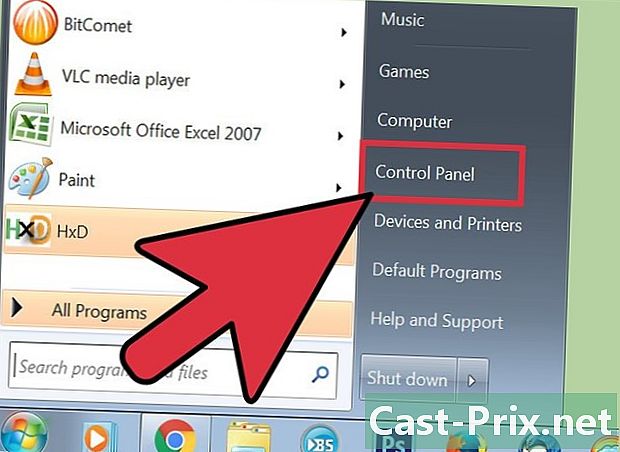
Sorun gidericiyi kullanın. Windows, ses sorununu çözen birkaç sorun giderme aracına sahiptir. Tıklayın başlangıç (ekranın sol alt köşesinde) sonra açık Denetim Masası, Sorunları bul ve çöz ve sonunda Ses çalma sorunlarını giderme içinde Donanım ve ses. Bilgisayarınız size sorunun kaynağını belirlemeye yardımcı olacak bir dizi soru soracaktır. Çoğu durumda, sesi geri yüklemek için bu yeterli olacaktır. -

Ses kartını kontrol et. Ses kartı, sesin yayılmasını sağlamak için bilgisayarınıza yüklemeniz gereken bir cihazdır. Ses simgesi çalışmıyorsa, makinenizde ses kartı olduğundan ve doğru takıldığından emin olun.- Ekranınızın sağ altındaki arama çubuğuna gidin. Aracı görüntülemek için "Aygıt Yöneticisi" girin. Cihaz yöneticisi, ses kartınızın çalışmasını kontrol etmenizi sağlar.
- Cihaz yöneticisinde, Tamam Ses, video ve oyun denetleyicileri. Ses kartı listeleniyorsa, bilgisayarınızda ses kartı takılıdır ve sorununuz başka bir şeyden kaynaklanıyordur. Ses kartı listelenmemişse, bir tane satın almanız ve takmanız gerekir. Kullanım kılavuzu (donanım üreticisi tarafından sağlanan) size nasıl olduğunu gösterecektir.
-

Kabloları kontrol et. Hoparlörleri, kulaklıkları, mikrofonları veya diğer aygıtları bilgisayarınıza veya dizüstü bilgisayarınıza bağlayan kabloları kontrol edin. Zamanla gevşemeleri veya gevşemeleri nadir değildir. Takılı olmayan bir kablo kaçınılmaz olarak ses sorununa neden olur. Yeniden bağlayın ve sorunun çözülüp çözülmediğine bakın. -
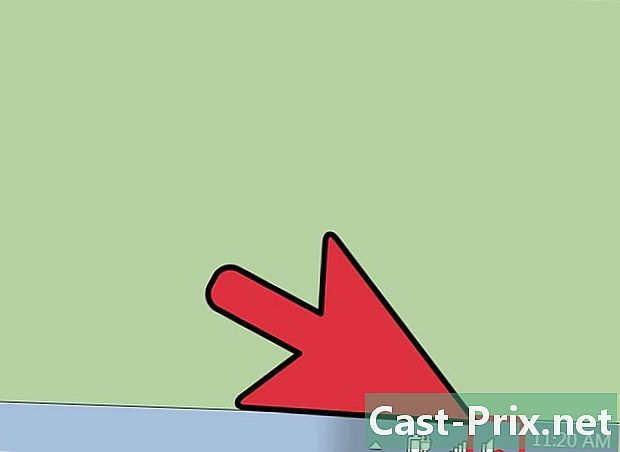
Sesi kontrol et. Ses seviyesi çok düşük olabilir veya hoparlör kesilebilir. Bu durumda, bilgisayarınızdan ses gelmez.- Bir kez daha, ekranınızın sağ altındaki arama çubuğuna gidin. Atanan alana "Hoparlör sesini ayarla" yazın ve beliren simgeye tıklayın. Sesi artırmak için kaydırıcıyı sürükleyin ve sesin duyulup duyulmadığına bakın.
- Farklı cihazların sesini kontrol etmeniz gerekebilir. Windows Media Player'ın kendi ses kontrolü vardır ve YouTube gibi bazı web sitelerinin de kendi kontrolleri vardır. Bu cihazların ses seviyesinin kapalı ya da kapalı olmadığından emin olun.
-

Güncellemeleri arayın. Ses kartınız Windows ile uyumlu olmayabilir. Öyleyse, gerekli güncellemeleri yüklemek sorunu çözmenize yardımcı olabilir. İşlem farklı şekillerde yapılır.- Sorunları ve hataları gidermek için güncellemeleri arayan bir araç olan Windows Update, güncellemeleri yüklemenin en iyi yoludur. İletişim kutusu göründüğünde "Güncellemeleri Yükle" yi tıklamanız yeterlidir; Windows Güncellemesi kontrol paneli üzerinden. Sisteminiz sadece güncel olmakla kalmayacak, aynı zamanda ses sorunlarını da çözeceksiniz.
- Bazen bir sürücüyü veya ses kartını manuel olarak kurmanız gerekebilir. Cihazınızı yetkisiz bir satıcıdan satın aldıysanız, kendiniz kurmanız ve güncellemeniz gerekir. Üreticinin bu özel ses kartı için verdiği talimatlar size nasıl takılacağını gösterecektir.
-
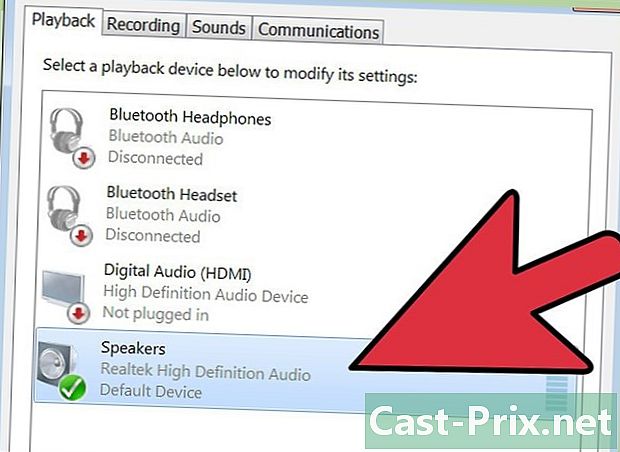
Hangi oynatma cihazının seçildiğini görün. Bilgisayarınız hiç ses çıkarmıyorsa, yanlış çalma aygıtı seçili olabilir. Örneğin, bilgisayar kulaklıklardan ses çıkaracak şekilde ayarlanmışsa, harici hoparlörlerden hiçbir şey çıkmaz. Çalma cihazını kontrol etmek için, başlangıç daha sonra arama çubuğuna "ses" yazın.- Sekmesine tıklayın okuma ve hangi oynatma cihazının seçildiğini görün. Kullandığınızdan başka bir şey varsa, ses sorununuz oradan gelir.
- Sadece kullanmakta olduğunuz cihazı seçin ve ses geri gelmelidir.
Yöntem 2 Bir birim sorunu düzelt
-
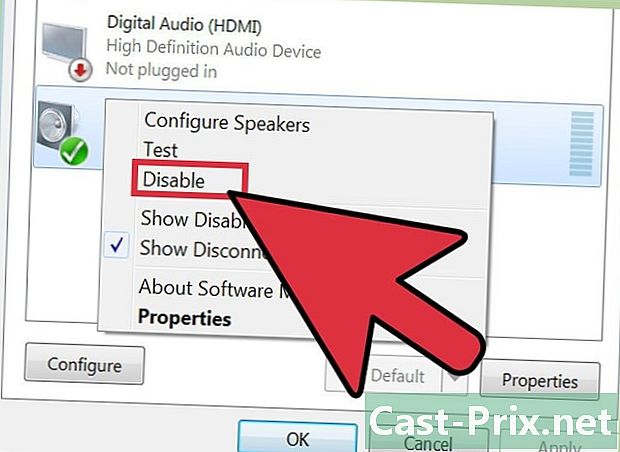
Deforme olmuş veya çatlak halinde nasıl tepki vereceğini bilin. Bazen bilgisayarın sesi çalışır, ancak çıkan ses kırılır veya bozuktur. Eğer öyleyse, sorunu çözmek için farklı yollar vardır.- Her şeyden önce, hoparlörlerinizi kontrol edin. Düzgün bağlandıklarından emin olun. Kabloları gevşetmek ses kalitesini etkileyebilir.
- Hoparlörlerin doğru yere takıldığından emin olun. Bilgisayarınızın arkasında, hoparlörlerin yerleştirilmesi gereken farklı jaklar vardır. Yanlış atış seçerseniz, ses çatır. Başka bir jak kullanın ve sesin iyileşip iyileşmediğine bakın.
- Harici hoparlörler kullanıyorsanız, fişlerini çekin ve ses sistemini makinenizde kullanın. Hoparlörleriniz kalitesiz veya bilgisayarınız veya dizüstü bilgisayarınız ile uyumlu değil.
- Kablolarınızın zarar görmediğinden emin olun. Hasarlı kablolar bozuk ses çıkarır ve değiştirilmesi gerekir.
-
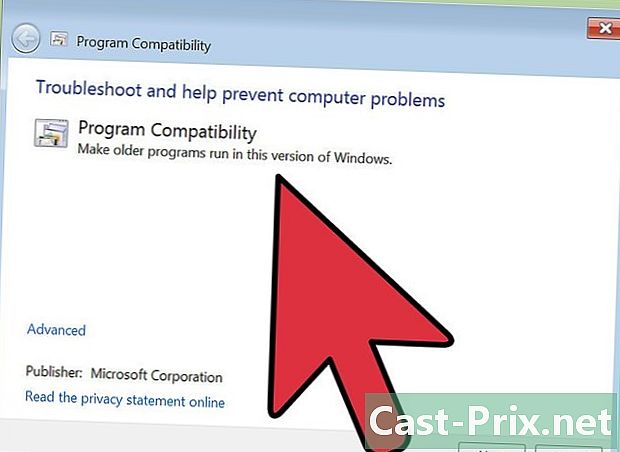
Ses kartınızın Windows ile uyumlu olup olmadığını görün. Ses kartınız, kullandığınız Windows sürümüyle uyumlu olmayabilir. Windows Uyumluluk Merkezini ziyaret edin. Bu web sitesi, önemli miktarda yazılım ve çevre birimlerinin bir listesini içermektedir. Burada, belirli bir ses kartıyla uyumlu Windows sürümlerini bulacaksınız. Ses kartınız uyumlu değilse, yeni bir tane satın almanız gerekir. Cihaz yöneticisine giderek bir ses kartı kontrol edebileceğinizi unutmayın. -
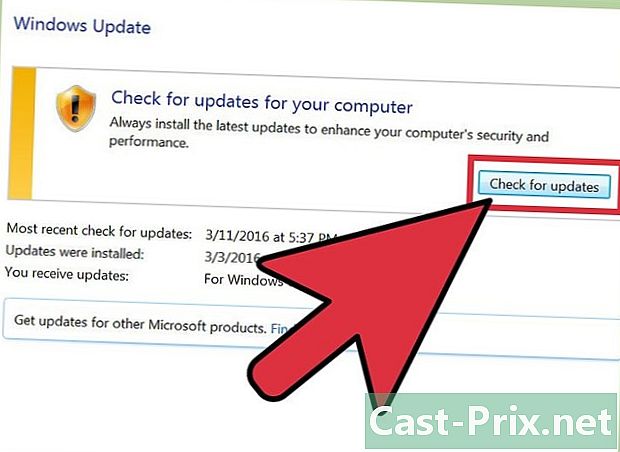
Windows'u bir ses kartı tanıması için zorlayın. Windows'un bir ses kartını tanımaması mümkündür. Bu sizin durumunuzsa, sorunu çözmenin farklı yolları olduğunu bilin.- Bilgisayarınızı güncel tutmak için Windows Update'i (kontrol panelinden erişilebilir) kullanın. Normalde, araç sistemi haftada bir kez günceller, ancak güncellemeleri arayarak elle kontrol edebilirsiniz. Windows Güncellemesi kontrol panelinde.Sistem, indirilecek güncellemeler olduğunu gösteriyorsa, sorununuza çözüm olabilir.
- Ayrıca sürücüyle birlikte verilen diskleri veya yazılımı da indirmelisiniz. Ses kartının düzgün çalışması için bazı yazılımlar gerekir.
-
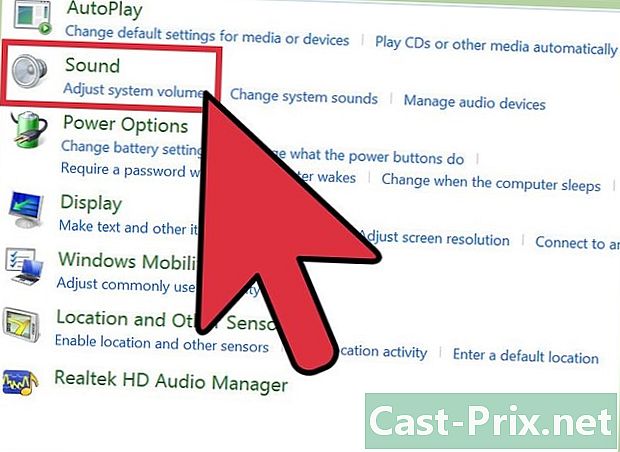
Taşınabilir bir aygıtta ses sorununu nasıl çözeceğinizi öğrenin. Mikrofon, hoparlör veya başka bir ses cihazıyla ses almakta sorun yaşıyorsanız, sorunun kullanılan jakdan gelmesi olasıdır. Bilgisayarların ve dizüstü bilgisayarların çoğunda, ses aygıtlarını bağlayabileceğiniz birkaç jak bulunur. Uygun olmayan bir fiş kullanılması ses seviyesini etkileyebilir ve bu durumda cihazınızı başka bir prize takmanız gerekir. Bu işe yaramazsa, sesin kesilmediğinden emin olun.- Jack'in sesinin kesilip kesilmediğini görmek için başlangıç Ekranınızın sol alt köşesinde ve ardından Denetim Masası Yapmanız gereken tek şey 'ses' kapmak. Bir mikrofonun çalışmasını kontrol ederseniz, mikrofon. Başka bir jakın çalışmasını kontrol ederseniz, Satır girişi veya Ses çıkışı. Hat girişi mavi, ses çıkışı yeşil.
- Sekmesine tıklayın seviyeleri. Megafon görüntüsü olan küçük bir düğmeye sahip olmanız gerekir. Megafonda kırmızı bir çarpı varsa, ses kesilir. Yeniden etkinleştirmek için düğmeye tıklayın.
Yöntem 3 Ses veya ses simgesini bulun.
-
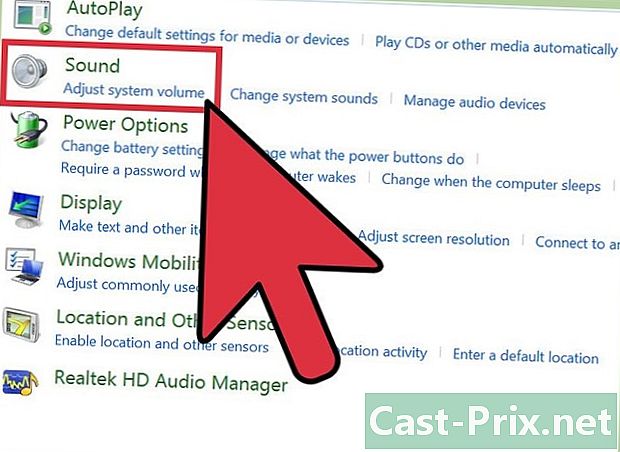
Ses cihazlarına erişin. Ses cihazlarına kontrol panelinden erişin. Ses veya ses simgesi yanlışlıkla masaüstünden gizlenebilir. Bu durumda, ses seviyesini kontrol etmek veya ayarlamak zor olacaktır. Windows XP kullanıyorsanız, aygıta kontrol panelinden erişilebilir.- Tıklayın başlangıç sonra Denetim Masası.
- Simgesine tıklayın Donanım ve ses.
-
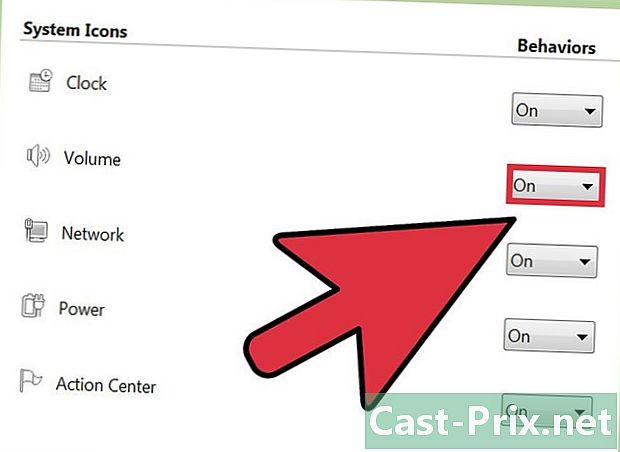
Kutuyu işaretleyin Birim simgesini görev çubuğuna yerleştirin. Tıkladıktan sonra Donanım ve ses, bir ekran görünmelidir. Sekmesine tıklayın hacim Ekranın üst kısmında Yazan bir kutu görmeniz gerekecek Birim simgesini görev çubuğuna yerleştirin. Bu kutuyu işaretleyin, ses simgesi yeniden görünmelidir. -
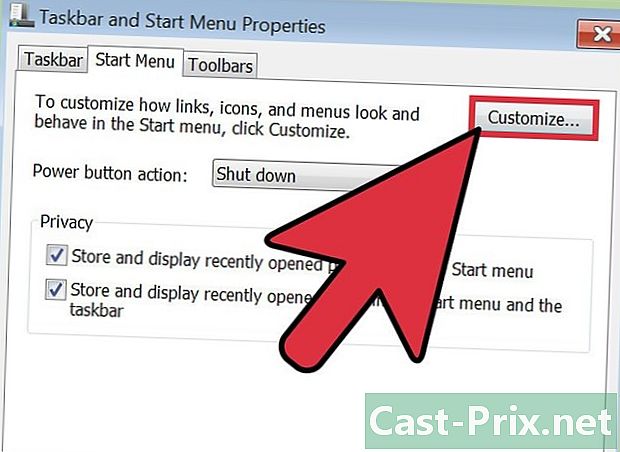
Görev çubuğunu özelleştirin. Windows 7'de, hacim gibi ayarları bulabileceğiniz üçgen şeklindeki küçük bir simgeyle işaretlenmiş bir görev çubuğu vardır. Ses simgesini kalıcı olarak görüntülemek istiyorsanız, bu çubuğu kişiselleştirmeniz gerekir. Başlamak için üçgeni sağ tıklayın ve ardından Tamam özellikleri.- Pencere Görev Çubuğu ve Başlat Menüsü Özellikleri görünecektir. Tıklayın kişiselleştirmek.
- Görünen yeni pencerede, farklı seçenekler göreceksiniz. Kelimenin yanında bir açılır menü olmalı hacim. seçmek aktive masaüstündeki ses simgesini görüntülemek için

